Tplinklogin.net - Toto je štandardná adresa, ktorá sa nachádza v smerovači TP-Link. Ak chcete zadať nastavenia ovládacieho panela, použite používateľské meno a heslo "Admin-Admin". Ísť do osobná oblasť smerovač TP-LINK Môžete tiež na IP - 192.168.0.1 alebo v niektorých modeloch 192.168.1.1. Ale čo keď otvoríte adresu http://tplinklin.net, vyskytne sa chyba - ako to vyriešiť? Poďme sa spojiť, ako zadať smerovač TP-LINK.
tPLINKLOGIN.NET - Prihlásenie do osobnej skrinky TP-Link na 192.168.0.1
Tento pokyn Na spojenie je univerzálny a je vhodný na úpravu všetkých smerovačov TP-LINK - TL-WR740N, TL-WR840N, TL-WR841N atď.
Priatelia!
Prečítaj toto dôležitá informácia - Dnes vstup do vášho osobného účtu smerovač TP-LINK na adresu " tplinklogin.net"Už nie je k dispozícii kvôli banálnemu nárazu - spoločnosť zabudla zaplatiť doménu, a on išiel do iných rúk. Webové rozhranie routera sa teraz nachádza buď na "" alebo IP "192.168.0.1". Prihlásenie a heslo pre pripojenie zostali bývalý - admin-admin
Začnime, pretože sa nazýva, "od sporák" a jeden z najdostupnejších smerovačov TP-LINK TL-WR741N nám dnes pomôže.

Po tom, väčšina používateľov otvára prehliadač a zavedie adresu http://tplinklogin.net a v 50% prípadov dostane chybu, že nie je možné ísť do.

Ako nakonfigurovať počítač na zadanie smerovača TP-Link na administrátora TPLINKLOGIN.NET?
Celá vec je byť nesprávne vystavená Parametre systému Windows Pripojenie internetová karta K routeru. Preto ideme do možností pripojenia k počítačovej sieti nasledujúcim reťazcom: Štart - Ovládací panel - Sieť a Centrum údržby siete a spoločný prístup - Zmeniť nastavenie adaptéra.

Kliknite pravým tlačidlom myši na "Pripojenie lokálna sieť"A otvorte" vlastnosti - verzia internetového protokolu 4 "

Tu potrebujete nainštalovať začiarknutie na "AUTOMATICKÝ TOTO PRIJÍMANIE" NA IP ADRESU A DNS servery - automaticky im poskytnú smerovač. Venujte pozornosť poslednej položke - v prípade, že sú predpísané niektoré ako DNS verejné servery, Napríklad alebo 4.4.4.4, potom prejdite na "tplinklogin.net" alebo "tplinkmodem.net" nebude fungovať. Ďalší možný variant - Zaregistrujte sa tu, vyzerá to, že "192.168.0.1"

Ak potrebujete, cesta si vybrať sieťový adaptér Trochu inak - musíte kliknúť na "Štart", zvoľte "Sieťové pripojenia" a pokračujte v časti "Nastavenia adaptéra".

Uložte parametre pomocou tlačidla "OK".
Chyba prihlasovanie v TP-linke - 192.168.O.1 / 192.168.0.l / 192.168.1.1
- Ďalšia veľmi populárna chyba leží v užívateľskom neporušení, keď namiesto čisto digitálnej hodnoty "192.168.01" v paneli s adresou namiesto "nula" sa zavádza písmeno "o". Samozrejme, prejdite na ovládací panel v nesprávnej adrese nebude fungovať.
- To isté platí, keď na konci namiesto číslice "1" napíšte písmeno "L"
- Nakoniec nie je vylúčená len nesprávne zvolená IP - namiesto 192.168.0.1 Uveďte 192.168.1.1 a naopak
Ako ísť na osobný účet TP-LINK TPLINKLOGIN.NET ROUTER prostredníctvom admin-admin?

Spadneme do položky administrátora pre konfiguráciu smerovača TP-Link, ale najjednoduchší spôsob, ako začať " Rýchle nastavenia».

Najprv musíte vybrať typ internetového pripojenia. Spoliehať sa na auto Režim Nie je to užitočné - je lepšie nájsť príspevok zmluvy o poskytovaní služieb prístupu na internet a vidieť všetky údaje, ktoré potrebujete na pripojenie. Môj internet pracuje v režime PPPOE - vyberiem to.


Ďalej špecifikujte nastavenia TP-LINK pre bezdrôtové pripojenia. V počiatočnej fáze stačí prísť s vaším menom wiFi siete (SSID) a heslo z 8 znakov. Ako typ šifrovania, vyberte WPA2-Osobné. Zvyšok môže byť opustený štandardne.

V poslednom kroku reštartujeme smerovač.

Tieto akcie stačí ísť na osobný účet smerovača TP-Link cez webové rozhranie na TPLinklogin.net alebo 192.168.0.1 a nakonfigurujte ho na prácu s internetom. Mimochodom, môžete a cez mobilná aplikácia - To je venované samostatnému článku. Začnite používať a zostávajúce nastavenia, ktoré môžete ovládať tým, že čítate iné články nášho blogu.
Veľa štastia!
Smerovače umožňujú ľuďom distribuovať a vziať wiFi signál. Vychutnávajú si skutočnú popularitu a výrobcovia nemohli okolo tejto strany. Každý deň existuje viac a viac modelov smerovačov. Problém je, že nie každý užívateľ môže nakonfigurovať toto zariadenie samotné. V tomto článku budeme hovoriť o tom, ako ísť do nastavení smerovača TP Link.
Ak je váš smerovač Wi-Fi pripojený k počítaču, poďme sa porozprávať o tom, ako ho zadať:
- Zapnite počítač. Otvorte na ňom k dispozícii prehliadač.
- Vezmite si router a otočte ho na opačný smer. Hľadáme položku, v ktorej je špecifikované ID zariadenia. 192.168.1.1 - Standard ID pre vysielač TP TP.
- V adresári prehliadača zadáme kombináciu, ktorú ste sa naučili v predchádzajúcom odseku.
- Zobrazí sa malé okno. Má dve položky - "Username" a "Heslo". Ak sa s vaším zariadením nevykonalo žiadna akcia, používajú sa štandardné údaje uvedené na opačnej strane. S najväčšou pravdepodobnosťou je to admin / admin.

Užívateľské meno
- Ak sa všetko vykoná správne, je aktivovaný smerovač TP Link.

Existujú prípady, keď Wi-Fi router, s výhradou celej inštrukcie, nezadá do webového rozhrania. Ak nemôžete zadať nastavenia smerovača, potom si prečítajte ďalšiu časť článku.
Skontrolujte pripojenie k počítaču
Pred konfiguráciou smerovača musíte skontrolovať jeho pripojenie. K nemu B. kompletné prichádza biely sieťový kábel. Pomocou ho, smerovač sa pripojí k počítaču. Ak ste hotoví správne, ale problém neopúšťa, potom reštartujte zariadenie. Nebráni vám tiež opäť kontrolovať všetky káble, nemusia byť uviaznuté v prístavoch. Na tomto zariadení inštalácie končí.
Ak je Wi Fi vysielač pripojený k počítaču správne, LAN žiarovky nakoniec nakoniec.
Hľadáme problém v IP a DNS
Toto je jeden z najobľúbenejších dôvodov, prečo nemôžete ísť na webové rozhranie na smerovačoch TP Link. Musíte skontrolovať, či nastane automatický príjem IP a DNS. To je dôležité najmä pre tých, ktorí používali predtým pripojenia, ktoré majú statické adresy.
Výučba krok za krokom:
- Kliknite pravým tlačidlom myši na WAI Fay a Pripojenia v pravom hornom rohu obrazovky. Vyberte položku, ktorá nás prenesie do správy siete.
Ikona správy siete
- Otvorte okno. Postupujte podľa týchto krokov na snímky obrazovky.

Zmeniť nastavenie adaptéra
- Teraz musíte otvoriť vlastnosti protokolu 4 verzie. Uistite sa, že nastavíte nastavenia.

Vlastnosti TCP / IPv4
Po týchto činnostiach by mal problém ísť. Ako vidíte, nakonfigurujte vysielač nie je ťažké.
Nesprávne meno alebo heslo
Ak zadáte štandardné vstupné údaje, ale dáva vám chybu, potom sa najpravdepodobnejší router už tešil. Alebo nastavenia sú jednoducho zaklopané. To znamená, že nepoznáte nový účet pre vstup. Našťastie môže byť problém vyriešený nasledovne. jednoduchý spôsob. Pokyny na resetovanie nastavení smerovača TP Link:
- Nájdeme ihlu alebo iné jemné upínacie prípravky.
- Hľadáme malú dieru čiernej v routeri. V blízkosti nej by mal byť nápis "reset".
- Jemne noste ihlu do otvoru. Čakáme viac ako 10 sekúnd.
Potom sa Wi Fi Router vráti do výrobných nastavení. Všetky informácie uvedené na zadnej strane pracuje.
Teraz viete, čo robiť, ak nastavenia smerovača zostúpia.
Zadajte adresu smerovača
Ak nejako nemôžete zistiť odkaz na nastavenia, potom to môže byť vykonané bez pomoci Wi-Fi vysielača. Pre to:
- Zapnite tlmočník príkazový riadok. Zadajte kombináciu kľúčov "vyhrať" + "r". Zobrazí sa malé okno, zadajte do neho "CMD".
- SACHED? Vynikajúce. Zadajte "IPCONGIF".
- Príkazový riadok dal veľa textu. Hľadáme, čo je uvedené na obrazovke.

- Adresa použitá vaším prístrojom sa môže líšiť.
Ak zadáte čísla uvedené v CMD v paneli s adresou prehliadača, potom sa budete užíva na nastavenia vysielača WiFi. Takto je prihlásený router TP Link.
Zhrnúť
Nastavenie Wi Fi Fi Router TP Link je jednoduché. Dosť na to, aby ste prešli na webové rozhranie, inštrukcie na to je uvedené vyššie. Ak sa objavia nejaké problémy, skúste reštartovať smerovač alebo resetujte ho na výrobné nastavenia.
Nie všetci majitelia moderné WiFi. TP-Link Smerovače vedia, že môžete prejsť na nastavenia svojho sieťového zariadenia nielen prostredníctvom adresy IP 192.168.1.1 alebo 192.168.0.1, ale aj cez hostiteľa tplinklogin.net, Len zadaním do adresného panela webového prehliadača, ako v prípade bežných stránok. Na niektorých modely modemových modelov a smerovačov routers-link je táto adresa zapísaná namiesto AY-PY, as na všetkých ostatných.
Hlavným podmienkam práce - IP adresy Sieťová karta musí prijímať automaticky alebo adresu smerovača musí byť zaregistrovaná ako preferovaný server DNS.
To vyzerá v systéme Windows 8, Windows 10 a inej verzii operačný systém od spoločnosti Microsoft.

Ako to funguje? Veľmi jednoduché. Vaše DNS modery modemu alebo TP Link Link nemá a jednoducho transparentne prekladá požiadavky na servery poskytovateľov. Napriek tomu je v operačnom systéme routera, tuhá väzba názvu domény TPLinklogin.net je predpísaná na vnútornú IP, ktorá "vyzerá" na smer miestnej siete, to znamená 192.168.0.1 alebo 192.168.1.1 .

V súlade s tým, ak dostane žiadosť z počítača, ktorý IP z Hostine "Tpinklogin. Nie", nevysiela ho ďalej a okamžite udeľuje miestnu adresu smerovača.
Ak bude iný server DNS zaregistrovaný na sieťovej sieti alebo prenosnej karte notebooku, odlišný od roku 192.168.1.1 alebo 192.168.0.1, potom nebude môcť dať správnu odpoveď. Odpoveď a výsledok bude chyba "Stránka nie nájdené ".
Čo ak nie je možné zadať tplinklogin.net?!
V tomto prípade skúste vykonať vstup do nastavení TP-LINK NIEKOĽVEK HOSTITE A POTREBUJE IP ADRESA. To znamená, že otvoríme novú stránku prehliadača a zadajte adresu http://192.168.1.1.

Ak to nefunguje, je možné, že váš model smerovača používa predvolenú IP adresu - 192.168.0.1. Potom skúste zadať do panela s adresou.
Samostatne chcem povedať inú hostiteľovi, ktorá sa používa na sieťových mostoch a opakovačoch TP Link tplinkextender.net. (Užívateľské meno pre autorizáciu správcu, heslo - admin). Môže byť tiež nedostupné a neotvorené, keď sa problémy s nastavením siete.

Riešenie problému je presne rovnaký ako s "Tplinklogin. Nie" - musíte sa pokúsiť najprv ísť na IP zadaním do webového prehliadača Chrome, Opera alebo Firefox.
Ak to nepomôže - pokúste sa zaregistrovať adresy na sieťovej karte staticky. Páči sa ti to:

To nepomôže a toto je potom "sedem problémov - jeden reset." Ako pravidlo reset hardvéru Konfigurácie, prihlásenie cez TPLINKLOGIN.NET ALEBO TPLINKEXTER.NET Na TP-Link Router je znova späť.
Účelom práce akejkoľvek samorešpektujúcej veľkej spoločnosti je uspokojiť potreby zákazníkov. A pohodlnejšie pre nich produkt veľká kvantita Spotrebitelia. Preto s cieľom uľahčiť ich zákazníkom a zjednodušiť vstupný proces pre nich bezdrôtové smerovače a modemy, TP-Link zavádza na svojich zariadeniach možnosť prístupu k webovému konfigurátoru pomocou hosnymu. Všetko to začalo. A na dlhú dobu to bola táto adresa. Ale s časom sa obrázok zmenil. Na nových zariadeniach môžete spĺňať inú možnosť - tplinkwifi.netkonfigurovať smerovač.
Neskôr sa objavilo niekoľko ďalších možností. Teraz všeobecný obraz vyzerá takto:
Tplinkwifi.net - moderné Wi-Fi smerovače TP-Link.
- TPLINKLOGIN.NET - OLOŽNÉ VERZIE A FIRMERWARE Smerovače a modely
- TPLINKAP.NET - TP-LINK prístupové body
- tplinkextender.net - opakovače a signálne zosilňovače
- tplinkmodem.net - ADSL modemy a smerovače TP-LINK
Význam použitia hostiteľov je, že užívateľ nepatrí - ktorá adresa IP na svojom WiFi-router - 192.168.1.1, 192.168.0.1 alebo iná, a jednoducho zadali adresu prehliadača webovej stránky smerovača na adresu baránka tplinkwifi.net, tplinkmodem.net.alebo tplinkap.net. Platí to najmä v prípadoch, keď pri aktualizácii firmvéru IP, zariadenie sa mení, čím sa nastavuje obyčajný používateľ v slepom konci. Jasný príklad - modely TL-WR720N, TL-WR740N alebo TL-WR841N. Až do bodu, ktorý má vlastník prepravovať modem alebo smerovač do servisného strediska.
Ak chcete zistiť, čo Destine sa používa na vašom TP Link Router - stačí ho otočiť s opačnou stranou a vidieť, čo je napísané na nálepke:

Chcem si poznamenať, že aj vstupom do moderných smerovačov, dokonca aj vstupom nie sú nepriateľstvo, ktoré je napísané (napríklad TPLinklogin. Nie Namiesto TPLINCVIFI.NET) sa automaticky presmeruje na správnu adresu.
Ako zadať TPLINKWIFI.net Ak chcete konfigurovať smerovač
Aby ste sa prihlasovaciu smerovača prostredníctvom hostiteľov, musíte spustiť akýkoľvek webový prehliadač Chrome, Internet Explorer., Hrana alebo opery. V paneli s adresou, kde zvyčajne predpíšete adresu požadovaného internetového zdroja, predpíšeme adresu webovej stránky smerovača: tplinkwifi.net, tplinkmodem.net. alebo tplinkap.net. a stlačte tlačidlo ENTER.

Ak sa náhle prihlásite cez TPLINKWIFI.net alebo TPLinkmodem.net nie je k dispozícii a prihlasovacia požiadavka sa nezobrazí s heslom, ale chyba nevykazuje túto stránku ", s najväčšou pravdepodobnosťou problém s nastaveniami sieťovej karty alebo operačným systémom . V tomto prípade bude jednoduchšie a rýchlejšie v starom spôsobom - cez AI-PI. Ale potom vzniká otázka - ako zistiť IP adresu smerovača TP-Link. Veľmi jednoduché! Otvorené siete pripojenia systému Windows 10 a kliknite pravým tlačidlom myši na sieťové pripojenie, prostredníctvom ktorého je modem alebo smerovač zapnutý:

V ponuke musíte vybrať stav Punch ". Potom sa toto okno otvorí:

Kliknutím na tlačidlo "Podrobnosti" otvoríte informácie o pripojení siete.

V okne, ktoré sa zobrazí, starostlivo sa pozrite, na ktorú IP adresa dostane váš počítač a ktorý je napísaný v predvolenej línii brány - to je IP smerovača. Zvyčajne sa používa 192.168.0.1 alebo 192.168.1.1. Namiesto toho jednoducho predpísané na adresu adresy prehliadača tplinkwifi.net A stlačte kláves ENTER. Páči sa ti to:

Po tom, že nastavenia osobnej skrinky smerovača TP-Link musia byť otvorené bez problémov.
Základný článok potrebný na komplikáciu zložitejšie články.
Pre prístup k nastaveniam Router TP Link Router musíte zadať sieťovú adresu smerovača v paneli s adresou prehliadača.
Existuje niekoľko spôsobov, ako zistiť adresu smerovača TP Link:
Aktualizácia Dátum článku: 07.12.2016
Štandardný vstup do smerovača
Používa sa štandardný vstup, s pôvodné nastavenie Router alebo ak sa nevykonala manuálna zmena sieťová adresa Zariadenia.
Zistite štandardnú vstupnú adresu do smerovača TP Link, môžete buď z inštrukcie alebo otáčania smerovača.
Na spodnej strane smerovača bude nálepka označujúca adresu vstupu, prihlásenia a hesla.
Napríklad na Obrázok 1.Pre router TP Link WR720N môžete získať prístup k nastaveniam zadaním do adresára BAR: TPLINKLOGIN.NET, táto adresa bude k dispozícii aj bez pripojenia k internetu.
Obrázok 1. Nálepka na spodnej strane smerovača TP Link, so vstupom, prihlásením a heslom adresou
V prehliadači zadáme adresu TPLINKLOGIN.NET, stlačte tlačidlo ENTER a otvorí sa okno Žiadosť o prístup.
POZOR:
Ak je nálepka nečitateľná, na tento moment Dva adresy HTTP používané na zadanie smerovačov TP-Link:
- tplinklogin.net
- tplinkwifi.net (pre modely TP-LINK AC1200, Archer C50)
Prihlásenie a heslo pre prístup k TP Link Smerovače, predvolená kombinácia: admin admin
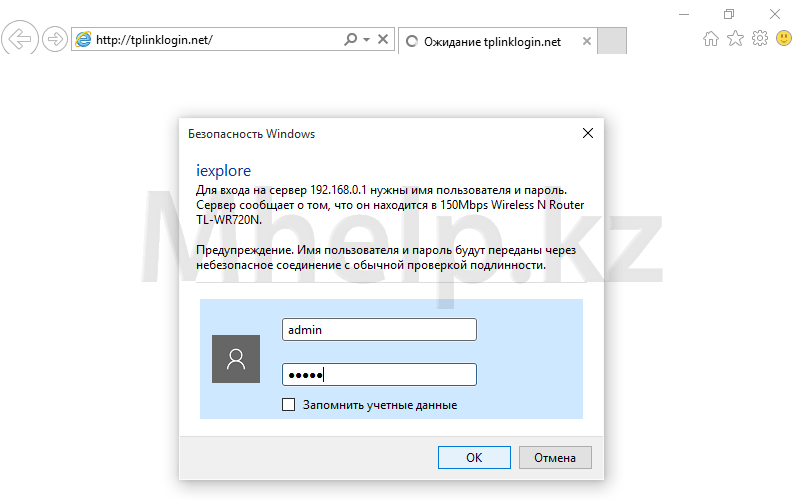
Obrázok 2. Zobrazia sa prihlasovacie okno TP Link, zadajte prihlasovacie meno a heslo
Zadajte prihlasovacie meno a heslo, stlačte tlačidlo V poriadku. Vstup do smerovača je úspešný.
Prihláste sa do smerovača s modifikovanou adresou IP
Ak sa v procese nastavenia zmenila adresa smerovača, môžete nájsť adresu nasledovne.
Kliknite na ikonu sieťové pripojenie v zásobníku (oblasť v pravom dolnom rohu pracovnej plochy) pravé tlačidlo myši v menu, ktoré sa rozhodli Sieťové a zdieľané kontrolné centrum prístupu.

Obrázok 3. Otvorte sieťové a zdieľané riadenie
Na ľavej strane okna kliknite na položku Zmeniť nastavenie adaptéraPre prístup k dostupným sieťovým pripojeniam.

Obrázok 4. Otvorte zoznam sieťových pripojení
V mojom prípade vyberte káblové sieťové pripojenie Ethernet0., kliknite na tlačidlo IT doprava a vyberte položku stav.

Obrázok 5. Otvorte vlastnosti sieťového pripojenia
V okne Stav stavu siete kliknite na tlačidlo Inteligencia.

Obrázok 6. Adresa smerovača TP Link v sieťovom pripojení
V okne Inteligencia, v rade Predvolená brána A bude zadaná adresa smerovača TP Link.
Zadajte prehliadač do adresy adresy 192.168.0.1 a prejdite na prístupovú stránku do smerovača. Predvolené, prihlásenie a heslo na smerovačoch TP Link - Admin Kombinácia

Obrázok 7. Vstupné okno TP Link, zadajte prihlasovacie meno a heslo



































